iPod touchユーザガイド
- ようこそ
- お使いのiPod touchについて
- iOS 15の新機能
-
- 計算機
-
- 写真を表示する
- ビデオやスライドショーを再生する
- 写真やビデオを削除する/非表示にする
- 写真やビデオを編集する
- ビデオの長さをトリミングする/スローモーションを調整する
- Live Photosを編集する
- 写真アルバムを作成する
- アルバムを編集する/整理する
- アルバムの写真をフィルタリングする/並べ替える
- 「写真」で検索する
- 写真やビデオを共有する
- 共有されている写真やビデオを表示する
- メモリーを視聴する
- メモリーをパーソナライズする
- 「写真」で人を検出する
- 特定の人または場所の表示を減らす
- 写真を撮影地ごとにブラウズする
- iCloud写真を使用する
- iCloud共有アルバムで写真を共有する
- 写真やビデオを読み込む
- 写真をプリントする
- ショートカット
- 株価
- ヒント
- 著作権
iPod touchのウォレットでパスを追加する/使用する
「ウォレット」App ![]() を使って、ポイントカード、クーポン、搭乗券、映画やイベントの入場券などを1つの場所に保管して、素早く利用できるようにしましょう。パスには、カフェのプリペイドカードの残高、クーポンの有効期限、フライトの搭乗情報といった便利な情報を保管できます。
を使って、ポイントカード、クーポン、搭乗券、映画やイベントの入場券などを1つの場所に保管して、素早く利用できるようにしましょう。パスには、カフェのプリペイドカードの残高、クーポンの有効期限、フライトの搭乗情報といった便利な情報を保管できます。
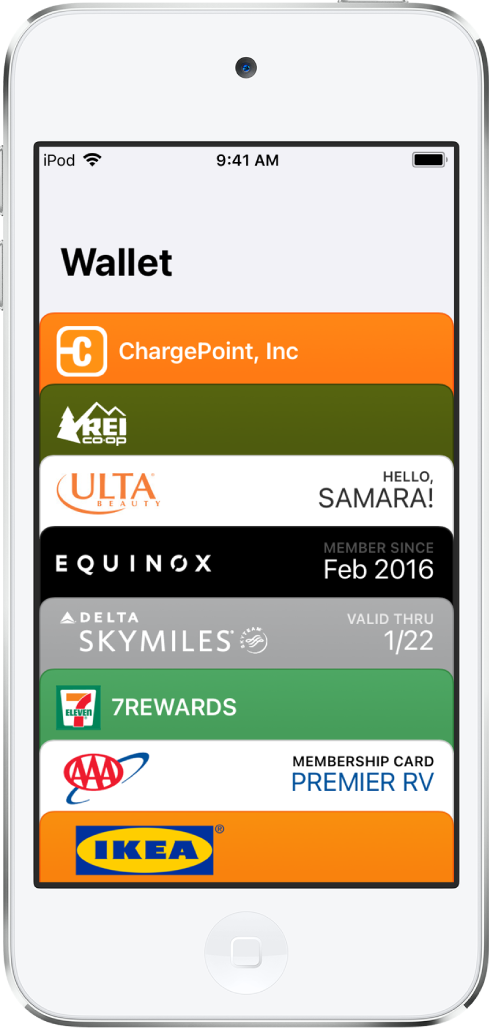
パスを追加する
Appで何らかの操作を行った後(チケットの購入後など)、パスを追加するように求められることがあります。または、以下の場所で「ウォレットに追加」を表示されたら、それをタップすることもできます:
ウォレット対応App
「メール」または「メッセージ」
SafariなどのWebブラウザ
AirDrop共有
QRコードまたはバーコード
コードをスキャンするには、「カメラ」App
 を開き、iPod touchをコードに向けて、コードが画面内に収まるように位置を合わせます。
を開き、iPod touchをコードに向けて、コードが画面内に収まるように位置を合わせます。
QRコードまたはバーコード付きのパスを使用する
次のいずれかの方法でパスにアクセスします:
ロック画面でパスの通知をタップします。メッセージが表示されたらパスコードで認証します。
そのパスの「自動で選択」がオンになっている場合は、ホームボタンをダブルクリックします。メッセージが表示されたらパスコードで認証します。
「ウォレット」Appを開いてパスをタップします。
QRコードまたはバーコードをリーダーにかざします。
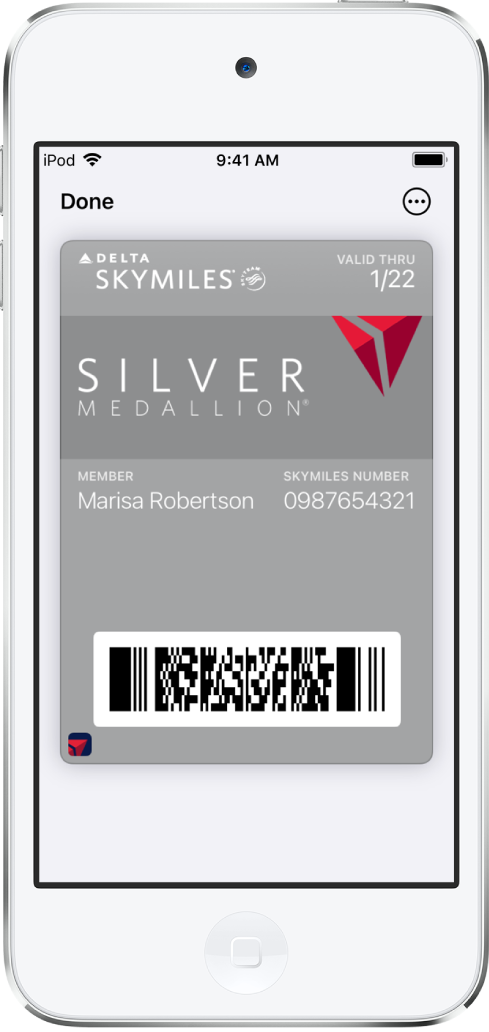
フィードバックありがとうございます。